古いパソコンで登録したATOKの単語辞書を、新しいパソコンに移すマル秘テクを紹介します。
▼辞書ファイルを見えるようにする
非表示のファイルを表示させたり、拡張子を表示させる設定を行います。すでに設定されてる方は「▼辞書をコピーする」へ進んでください。
| 1. | 画面左下にあるスタートボタンをクリックして【すべてのプログラム−アクセサリ−エクスプローラ】を選択します。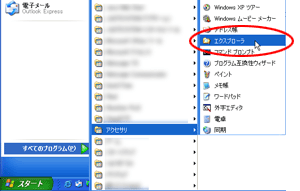 |
| 2. | 【ツール−フォルダオプション】を選択します。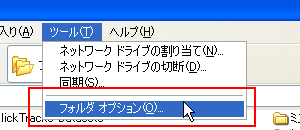 |
| 3. | フォルダオプションのダイアログが開くので、「表示」シートを選択します。 |
| 4. | 「詳細設定」で、「すべてのファイルとフォルダを表示する」にチェックを入れ、「登録されているファイルの拡張子は表示しない」のチェックを外します。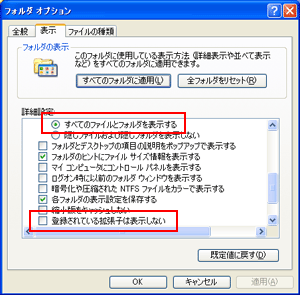 |
| 5. | 「OK」ボタンをクリックします。 |
| 1. | 必要な辞書は「ATOK18U1.DIC」という名前のファイルです。ユーザーフォルダ内の「ATOK18」フォルダに移動します。Windows XP/2000の場合、 C:\Documents and Settings\<各ユーザー名>\Application Data\Justsystem\ATOK18 にあります。 使用する環境によって、「ATOK18」フォルダの存在する場所が異なります。 見つからない場合は、デスクトップ検索でATOK18U1.DICを検索してください(WindowsXPの検索の場合「詳細設定オプション」で「隠しファイルとフォルダの検索」にチェックを入れてから検索してください)。 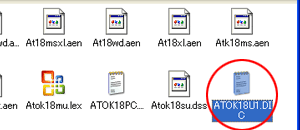 |
| 2. | ATOK18U1.DICをフロッピーディスクなどにコピーして、移行先のパソコンで開ける状態にします。LAN経由でコピーしても結構です。 |
| 1. | ATOKパレットから【辞書メンテナンス−辞書ユーティリティ】を選択します。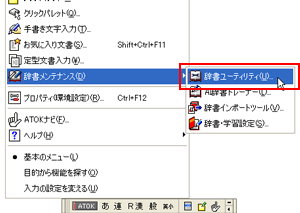 |
| 2. | 「辞書ユーティリティ」が開きます。基本辞書セットのユーザー辞書(通常はATOK18U1.DIC)の内容が表示されます。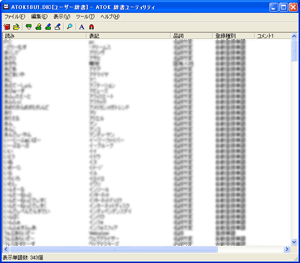 |
| 3. | 【ツール−辞書の合併】を選択すると「辞書の合併」ダイアログが開くので、「読み出し辞書」の「参照」をクリックします。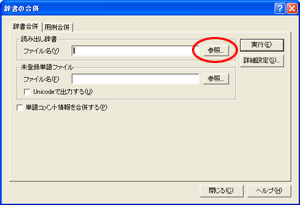 |
| 4. | 先ほどコピーしたATOK18U1.DICを選択して「開く」ボタンをクリックします。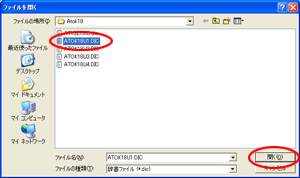 |
| 5. | 「辞書の合併」ダイアログに戻ったら「実行」ボタンをクリックします。 |
| 6. | 「終了しました。」と表示されたら、「閉じる」ボタンをクリックします。 |
| 7. | 「辞書合併]シートに戻ったら「閉じる」をクリックします。 画面右上の「×」をクリックして、辞書ユーティリティを終了します。 |